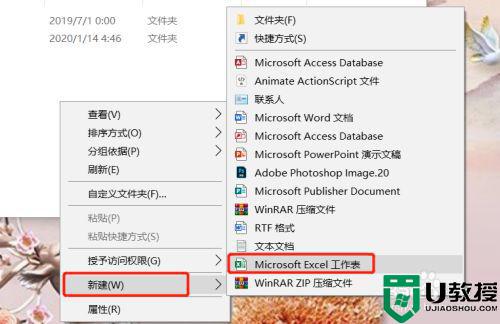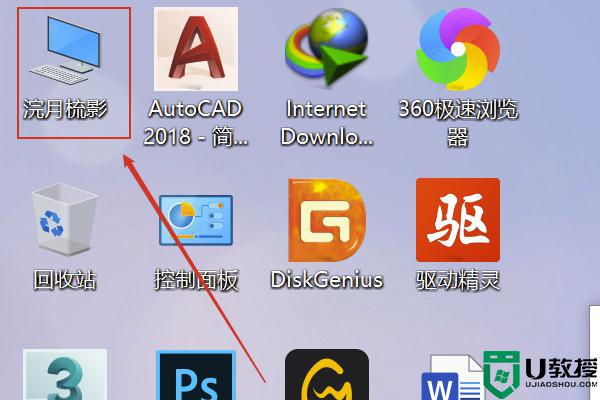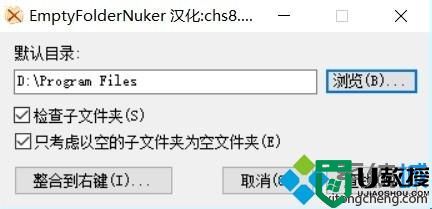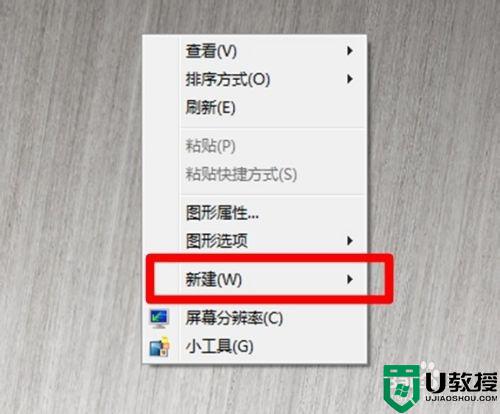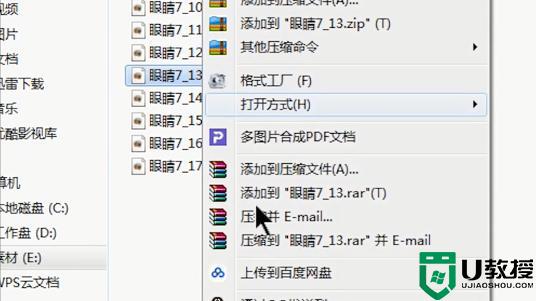电脑如何批量建立几十个文件夹 电脑批量建立文件夹的方法
时间:2021-07-10作者:mei
电脑可以创建不同的文件夹存放各种各样的图片或文件,一般创建文件夹直接点击鼠标右击即可,如果只要创建一两个文件夹可以采取此方法,但要创建十几个文件夹有没有其他办法,因为一个一个创建很麻烦,今天就来介绍电脑批量建立文件夹的方法。
具体方法如下:
1、我们新建一个excel。
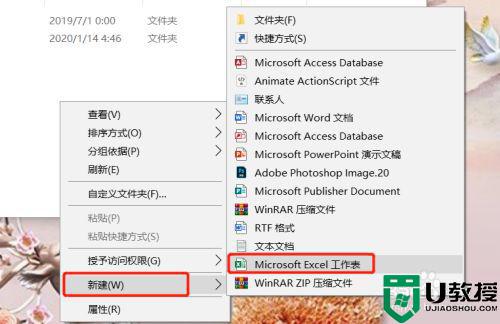
2、然后找到我们需要新建文件夹的位置,新建一个txt文件。

3、在excel文件中我们第一列输入md,md是新建的意思,然后第二列是我么文件夹的名称。
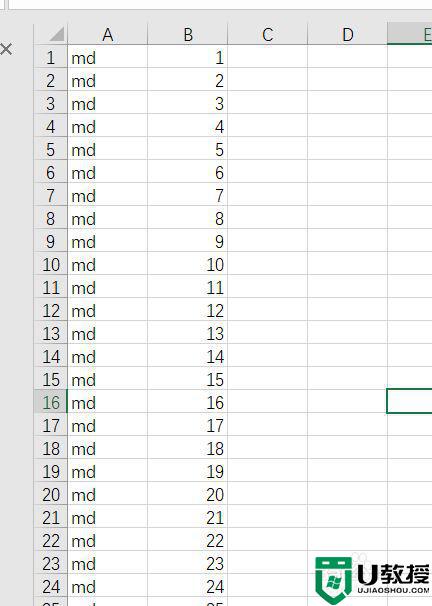
4、然后选中excel数据,右键复制。
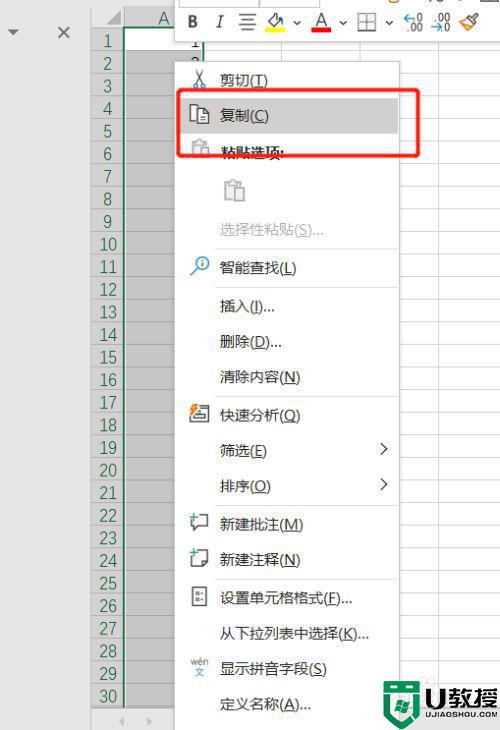
5、到txt文件里面粘贴。
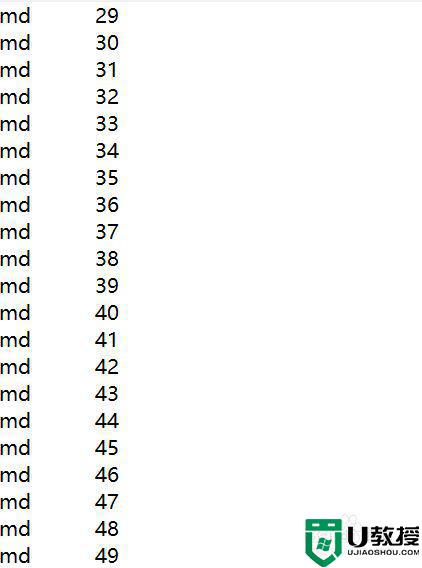
6、然后点击文件-另存为,修改一下名称,后缀变成.bat。
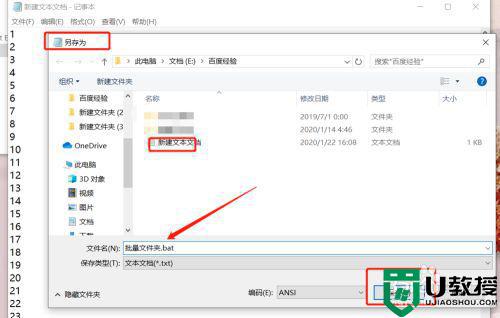
7、然后双击我们的bat文件,等一会即可创立完成。
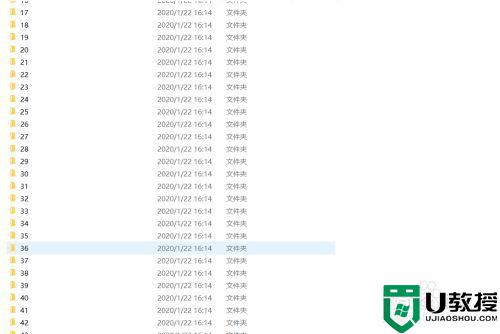
电脑批量建立十几个文件夹能更加方便存储文件,便于管理和操作,掌握此技巧可以提高办公效率。